Jūnijā YouTube publicēja eksperimentālu rīku, kuru lietotāji jau sen pieprasīja: pārlūkprogrammas video redaktors. Rīks, kuram nav nepieciešama papildu programmatūra vai pārlūkprogrammas spraudņi (bez Adobe Flash), ļauj lietotājiem veikt nelielus labojumus augšupielādētajos videoklipos, kā arī apvienot vairākus klipus vienā.
Lai gan tai nav daudzas mūsdienu patērētāju video rediģēšanas programmatūras pamatfunkcijas (piemēram, uzraksti, pārejas un attēla stabilizācija), tas ir izdevīgs. Visus jūsu video failus un atveidošanu rūpējas YouTube servera saimniecība, kas nozīmē, ka jūs varat veikt dažus ļoti iesaistītus HD video rediģēšanas darbus vecākos aparātos, kas citādi būtu neapmierinoši.
YouTube ir savs ievadraksts par dažādām redaktoru funkcijām, taču mēs domājām, ka būtu laba ideja, lai jūs varētu iet, kā izveidot kaut ko, it kā tu būtu tikko atgriezies savā datorā ar digitālo kameru, kurā ir pilns klipu vēlējās ievietot vienā, vienotā video. Lasiet tālāk, lai redzētu, kā to izdarīt.
1. Augšupielādēt
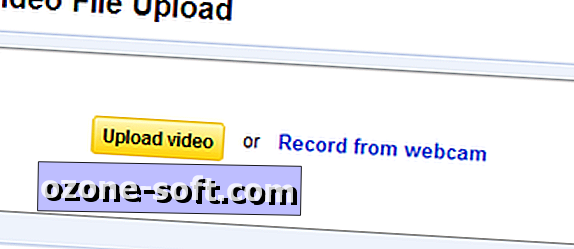
Vispirms vispirms ir nepieciešams augšupielādēt savus videoklipus. Jūs nevarat to izdarīt, izmantojot redaktoru - viņiem ir jābūt YouTube, pirms sākat. Ja esat šeit jauns, tas nozīmē, ka YouTube sākumlapas augšdaļā tiek parādīta liela "augšupielādes" saite, pēc tam sekojot norādījumiem.
Padoms. Ja strādājat ar vairākiem klipiem, kurus vēlaties sasaistīt kopā, bet jūs nevēlaties, lai pastāvētu kā savi, savrupi videoklipi, vienkārši augšupielādējot pārbaudiet opciju "neiekļautie" vai "privāti" . Tādā veidā tie netiks rādīti jūsu publiskajā profilā, bet tie joprojām ir YouTube sistēmā. (Vairāk par neiekļautiem videoklipiem šeit.)
2. Sakārtot
Lai nokļūtu YouTube redaktorā, varat doties uz TestTube (YouTube Skunk Works projektu katalogs) un noklikšķiniet uz opcijas "mēģināt to tagad" vai apmeklēt tiešo YouTube.com/editor saiti.
Kad esat šeit ieradies, jūs redzēsiet savu videoklipu sarakstu hronoloģiskā secībā. Šī stāsta nolūkos mēs sākam ar šiem trim augšpusē:
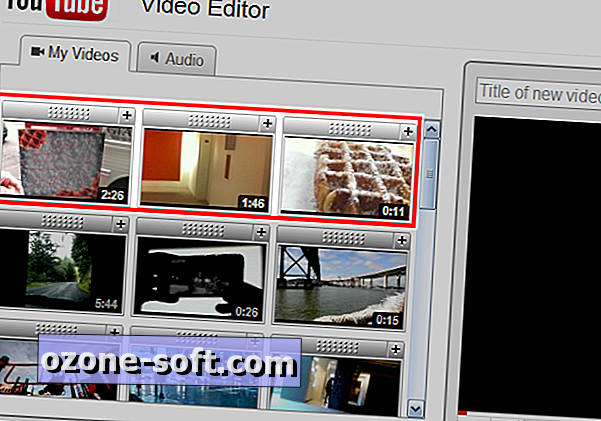
Lai videoklipam pievienotu klipus, jūs varat tos vilkt no sadaļas "Mani videoklipi", līdz laika rindai, vai arī varat nospiest plus ikonu, kas atrodas katra klipa augšējā labajā stūrī. Gadījumā, ja neesat pārliecināts par to, ko satur klips, varat to pārspēlēt un nospiest atskaņošanas ikonu, lai skatītu visu, neatstājot lapu.
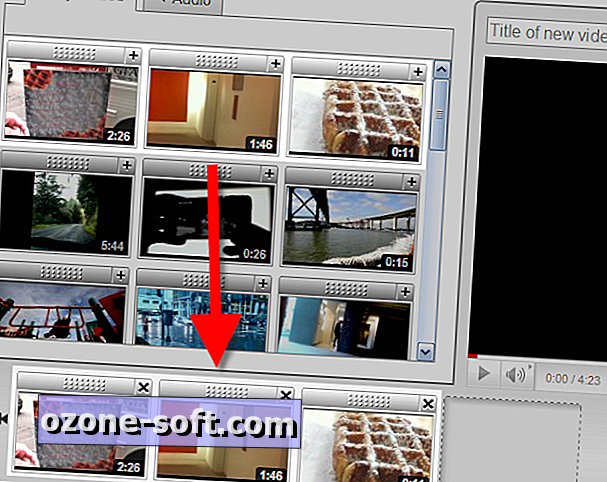
3. Izgriezt
Šajā brīdī, ja jums nav nepieciešams veikt videoklipu labojumus, varat vienkārši dot savu darbu nosaukumam un nospiediet publicēšanas pogu. Bet tas nav jautri, vai ne? Lai izmantotu redaktora jaudu, jums ir jāveic daži samazinājumi.
YouTube redaktors ļauj jums izvilkt videoklipu, bet ne sadalīt to, tādēļ, ja vēlaties samazināt vienu klipu divās vai vairākās daļās, jums ir jāvelk vairāk šī video kopijas laika rindā.
Viena ļoti svarīga lieta, kas jāpiemin, ir tas, ka jūsu laika rindā var būt tikai septiņi klipi; tas nozīmē, ka kaut kas ilgāks par vairākiem mazākiem klipiem aizņems vairāk šīs darba vietas. Tas noteikti ir kaut kas, ko domāt par video uzņemšanu un zināt, ka jūs izmantojat šo redaktoru.
Kad esat pievienojis klipus savai laika rindai, jūs vēlaties, lai sasniegtu šķēres ikonu, kas parādās, kad jūs pāriet uz laika līniju. Tas izvelk rediģēšanas dialoglodziņu, kur var izvēlēties klipa ievades un izejas punktus. No turienes jūs vienkārši velciet sākuma un beigu marķierus, lai ietvertu klipa segmentu, kuru vēlaties izmantot.
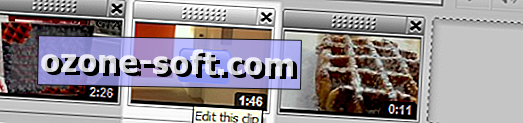
Lai skatītu rediģēšanas procesu, kurā jūs gatavojaties, jūs varat vienkārši noklikšķināt uz atskaņošanas pogas, un tas sāksies jebkurā vietā, kur iestatāt savu punktu. Darbiniet sākuma un beigu punktus vietās, kur vēlaties, un pēc tam noklikšķiniet uz Saglabāt, lai pabeigtu šī konkrētā klipa rediģēšanu.
Padoms . Ja vēlaties veikt sīkāku kontroles līmeni, varat noklikšķināt uz mazajām kreisajām un labajām bultiņām, kas atrodas augšup un apakšā. Šie "noklusē", kā YouTube tos sauc, dodieties uz priekšu vai atpakaļ ar 1/15 sekundes, kas var palīdzēt jums sniegt precīzāku apstāšanās vai beigu punktu, nekā jūs iegūsiet ar peli.
4. Audio (pēc izvēles)
Kamēr jūs nevarat pielāgot skaļuma līmeni vai pievienot savu skaņas ierakstu, varat izmantot YouTube AudioSwap funkciju, lai pievienotu mūziku savai radīšanai.
Ir vērts atzīmēt, ka, tāpat kā izmantojot AudioSwap standarta YouTube videoklipā, izmantojot to YouTube redaktorā, pilnībā tiek dzēsti visi video, kas jau bija jūsu videoklipā. Savam darbam varat pievienot tikai vienu audio ierakstu, tāpēc jums ir jāizvēlas gudri.
Padoms . Ja plānojat izmantot YouTube audio pār savu, jums tas jādara, kad esat publicējis videoklipu. AudioSwap interfeiss, ko varēsiet piekļūt no video redaktora lapas, piedāvā daudz labāku pārlūkošanas pieredzi, kā arī veidu, kā noņemt dziesmu sarakstu uz tiem, kas atbilst jūsu gatavā produkta garumam.
5. Publicēt
Kad esat pabeidzis, vienkārši dodiet savu darbu nosaukumam un nospiediet pogu Publicēt. Tas aizvedīs uz to pašu ekrānu, kurā redzat, vai esat nonācis dialoglodziņā "rediģēt video".
YouTube veica apmēram 15 minūtes, lai apstrādātu mūsu mazāk nekā divu minūšu klipu, tāpēc sagaidiet dažas dīkstāves, ja jūsu radīšana būs garāka. Vienkārši dodieties skatīties kādus gudrus kaķēnus, kamēr gaidāt.
Atsaucoties, šeit ir video, ko kopā ar trim dažādiem klipiem, kas tika sagriezti septiņos pakalpojumos YouTube videoklipu redaktorā (jā, kameras darbs ir šausmīgs, bet rediģēšana bija vienkārša!):
Dažas citas lietas, kas jāņem vērā:
• Lai gan YouTube neļauj jums lejupielādēt videoklipu no paša redaktora, varat pabeigt versiju lejupielādēt, kad tas ir pabeigts.
• Ja videoklipu ierakstījāt HD, jums ir jāgaida, kamēr tas tiek apstrādāts HD, lai redaktorā redzētu tā lieluma versiju.
• Gatavā versija būs arī HD.
• Jūs varat sagriezt HD un ne-HD klipus.
• Varat izdzēst izmantotos oriģinālos videoklipus, un jaunā radīšana turpināsies.
• YouTube videoklipu redaktoram nav iebūvēts neviens attēla stabilizēšanas algoritms, kas, kā redzams no iepriekšminētā video, nozīmē, ka jums ir nepieciešamas stabilas rokas.
Atjaunināšana plkst. 8:30 PDT : šeit ir video veidlapas veids. Tajā mēs aptveram lielāko daļu no iepriekš minētajiem galvenajiem punktiem:
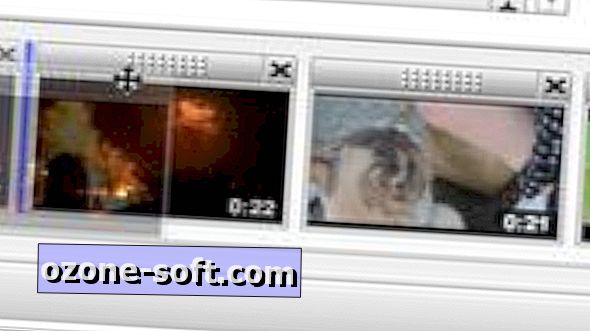













Atstājiet Savu Komentāru